Vietnes sadaļas
Redaktora izvēle:
- Armēnijas satelīta kanāli Armēnijas kanāli vietnē hotbird
- Ārējās apstrādes pievienošana datu bāzei
- BIT: Komerciālo pakalpojumu pārvaldība Instalēšanas darbību secībai jābūt aptuveni šādai
- Kā nokārtot poligrāfu? Poligrāfa jautājumi. Kā apmānīt poligrāfu. Melu detektors: kas tas ir, kur un kāpēc to lieto, kā to sauc arī par melu detektoru?
- Darbs ar e-pastu: efektīvi noteikumi Noteikumi darbam ar e-pastu
- Java mācīšanās Kāda ir atšķirība starp jre un jdk
- Labākā krievu runas atpazīšanas programma bezsaistes runas atpazīšana, kā atspējot
- Kā uzzināt zibatmiņas diska VID, PID un kam šie identifikācijas numuri tiek izmantoti?
- Huawei P8Lite — specifikācijas
- Kā atbloķēt Xiaomi tālruni, ja esat aizmirsis paroli
Reklāma
| Ko nozīmē klēpjdatora sākuma pogas? Atslēgas uz klēpjdatora |
|
Uzvilkt parastā tastatūra vai klēpjdatora komats ļoti viegli. Cita lieta, kur tieši priekšlikumā to pievienot, lai nav kļūdu. Word vai programma palīdzēs 90%, lai gan vislabāk ir pilnībā izpētīt pieturzīmes. Lai rakstītu komatu uz tastatūras, jāredz, kurš izkārtojums ir iespējots – krievu vai angļu. Tas ir atkarīgs no tiem, kur uz jūsu netbook, klēpjdatora vai USB datora tastatūras atradīsies komats. Kā rakstīt komatu krievu tastatūras izkārtojumāKlēpjdatorā un parastajā tastatūrā ar krievu izkārtojumu komats atrodas tajā pašā vietā, taču jūs to nevarēsit novietot ar vienu taustiņu. Lai to izdrukātu, turiet nospiestu taustiņu Shift – var drukāt labajā vai kreisajā pusē, nav nekādas atšķirības. Pēc tam noklikšķiniet uz pogas ar četriem simboliem: jautājuma zīmi, semikolu un diviem kociņiem - tā atrodas apakšējā labajā pusē. Skatīt att.
Kā izveidot komatu uz angļu valodas tastatūrasAngļu valodas tastatūrā komatu ievietot ir daudz vienkāršāk, jānospiež tikai viens taustiņš - tas, kurā atrodas krievu burts “B”. Ja bieži jāmaina izkārtojums, iesaku izmantot nelielu bezmaksas aplikācija– Ruslat95. Vienreiz palaižot, valodu var pārslēgt, nospiežot tikai vienu taustiņu – “Ctrl”. Tas ir ātrāk nekā standarta metode - divas. Starp citu, ir daudz lietojumprogrammu, kas uzlabo, piemēram, teksta ievadi no tastatūras. Uzmanīgi aplūkojot klēpjdatora taustiņus, pamanīsit, ka dažiem no tiem papildus parastajiem burtiem, cipariem un simboliem ir ikonas, kuras daudzi nesaprot. Parasti šīs ikonas ir izgatavotas citā krāsā no galvenajiem simboliem uz taustiņiem. Turklāt klēpjdatoram parasti ir atsevišķa atslēga ar diviem simboliem - “Fn” šie simboli var būt arī rāmī. Taustiņš “Fn” un ikonas, par kurām es šodien runāšu šajā rakstā, parasti ir vienā krāsā. Šīs pogas ir savienotas viena ar otru. Poga “Fn” pati par sevi tiek saukta par funkcionālu, kas nozīmē, ka tā tiek aktivizēta papildu funkcijas klēpjdators. Kombinācija “Fn” attiecīgi ir vārda Function saīsinājums un skan “Funkshin”. Nospiežot šo pogu kopā ar taustiņiem, kuriem ir papildu ikonas (manā gadījumā zilā krāsā), tiek aktivizētas funkcijas, kuru nozīme atbilst parādītajam simbolam. Klēpjdatora atslēgas, kuras ir paredzētas kā papildu funkcijas, palīdz lietotājiem ātri veikt darbības, piemēram, ja nepieciešams izslēgt skaņu vai samazināt skaļumu. Fn taustiņš klēpjdatorā izskatās šādi: Nospiežot “Fn”, dators tiek ieslēgts “miega” režīmā vai atgriežas darba stāvoklī no “miega”. Nospiežot "Fn" un iespējot/atspējot tīkla adapteris bezvadu wi-fi tīkli klēpjdators. Monitorā nospiediet "Fn" un samaziniet spilgtumu. Monitorā nospiediet "Fn" un palieliniet spilgtumu. Klēpjdatoram šī funkcija var būt īpaši svarīga, jo, samazinot spilgtumu, ievērojami samazinās enerģijas patēriņš, tas ir, lai palielinātu akumulatora darbības laiku, varat upurēt nedaudz displeja spilgtuma. Nospiežot “Fn” un ieslēdz/izslēdz ekrāna fona apgaismojuma lampu(-es). Dažos modeļos tas arī izstiepj attēlu, lai aizpildītu visu ekrānu, strādājot ar zemu izšķirtspēju. Nospiežot "Fn", tiek mainīts displeja režīms. Noder, ja tiek izmantots ārējs displejs, tas ir, ja ir pievienots klēpjdators papildu monitors/ projektors. Režīmi ir šādi: vienlaikus klēpjdatora displejā un ārējais displejs vai tikai viens no tiem.
Nospiediet "Fn" un izslēdziet skaļumu. Nospiediet "Fn" un skaļuma samazināšanas taustiņu. Nospiediet "Fn" un skaļuma palielināšanu. Nospiežot "Fn" un iespējot/atspējot mazās ciparu tastatūras režīmu, parasti tas norāda šis režīms ieslēgts, ziņo viena no gaismas diodēm – indikators klēpjdatora panelī. Rodas jautājums: "Ko var ieslēgt, ja klēpjdatora tastatūrai nav šāda papildinājuma?" Bet, ieskatoties vērīgāk, redzam, ka uz dažiem taustiņiem zilā krāsā ir nevis attēli, bet skaitļi no 0 līdz 9, domuzīme un zvaigznīte, kas precīzi atbilst tastatūras zemā cipara simboliem. Jāpiebilst, ka dažos modeļos, ja izmērs atļauj, var būt arī klasiska maza ciparu tastatūra, kas atrodas labajā pusē, ar savām atsevišķām pogām. Šajā gadījumā, lai to izmantotu, vienkārši ieslēdziet NumPad (NumLk) režīmu un vienkārši nospiediet taustiņus. Nospiediet “Fn” un ieslēdziet/izslēdziet ekrāna pārvietošanas režīmu. Mūsdienās šī funkcija netiek plaši izmantota, un šī režīma iespējošanas rezultāts dažādās lietojumprogrammās var atšķirties. Programmā MSExcel var redzēt šī režīma izmantošanas klasisko nozīmi. Kad ScrollLock režīms ir izslēgts, kursora taustiņi (bultiņas) pārvietos kursoru pa tabulas režģi, un, kad tas ir ieslēgts, ekrāns pārvietosies, bet kursors paliks tajā pašā šūnā. Nospiežot “Fn” un numuru 7, kad ir ieslēgts NumLk režīms. Nospiežot “Fn” un numuru 8, kad ir ieslēgts NumLk režīms. Nospiežot “Fn” un ciparu 9, kad ir ieslēgts NumLk režīms. Nospiežot “Fn” un simbolu “/”, kad ir ieslēgts NumLk režīms. Nospiežot “Fn” un numuru 4, kad ir ieslēgts NumLk režīms. Nospiežot “Fn” un numuru 5, kad ir ieslēgts NumLk režīms. Nospiežot “Fn” un numuru 6, kad ir ieslēgts NumLk režīms. Nospiežot “Fn” un simbolu “*”, kad ir ieslēgts NumLk režīms. Nospiežot “Fn” un numuru 1, kad ir ieslēgts NumLk režīms. Nospiežot “Fn” un numuru 2, kad ir ieslēgts NumLk režīms. Nospiežot “Fn” un numuru 3, kad ir ieslēgts NumLk režīms. Dažu klēpjdatoru modeļu lietotāji var saskarties ar situāciju, kad parasto taustiņu nospiešana noved pie negaidīta rezultāta un parastās jautājuma zīmes ierakstīšana kļūst sarežģīta. Par laimi, tam ir izskaidrojums. InstrukcijasUz klēpjdatora tastatūras ir taustiņi, pareizāk sakot, apzīmējumi uz taustiņiem, kuru nozīme iesācējam nav saprotama. Šajā nodarbībā es vēlos izskaidrot šādu apzīmējumu nozīmi. Ja paskatās uz klēpjdatora tastatūru, jūs noteikti redzēsit uz tās taustiņu "Fn", tas parasti atrodas tastatūras apakšējā kreisajā stūrī. Uzraksts "Fn" atkarībā no klēpjdatora modeļa parasti tiek izcelts zilā krāsā vai to ieskauj balts rāmis. Turklāt, ja paskatās uzmanīgi, jūs varat redzēt, ka ikonas uz tastatūras ir arī izceltas zilā krāsā vai ieskauj balts rāmis. Kā jūs droši vien jau uzminējāt, starp taustiņiem ar šīm ikonām un taustiņu "Fn" ir savienojums. Taustiņš "Fn" (izrunā "Funkshin") kombinācijā ar taustiņiem ar zilām ikonām vai baltām apmalēm liek datoram veikt noteiktu darbību. Ieslēgts dažādi modeļi Portatīvajos datoros šīs ikonas tiek piešķirtas dažādiem taustiņiem, tāpēc darbības aprakstīšu attēlos, lai netiktu piesaistītas noteiktai taustiņu kombinācijai. Šeit ir šādu kombināciju un atbilstošo darbību saraksts: "Fn"+ — izsaukt enerģijas patēriņa iestatījumus. "Fn"+ — ieslēgt/izslēgt Bluetooth. "Fn"+ — iespējot/atspējot miega režīmu. "Fn"+ - ja klēpjdatoram ir pievienots ārējais displejs (monitors vai televizors), tad, izmantojot šo taustiņu kombināciju, varat pārslēgt displeja režīmus: uz klēpjdatora displeju, uz ārējo displeju vai vienlaikus uz klēpjdatora displeju un ārējo displeju. "Fn"+ - izslēdz klēpjdatora monitoru, lai taupītu enerģiju. "Fn"+ — ieslēgt/izslēgt skārienpaneli (ierīci, uz kuras pārvietojat pirkstu, lai pārvietotu kursoru. Aizstāj peli).
"Fn"+ — ieslēgt/izslēgt skaņu. "Fn"+ — iespējot/atspējot ciparu tastatūras režīmu. Tie. Ja šis režīms ir iespējots, tad, nospiežot taustiņus, uz kuriem ir zilas ciparu ikonas vai cipari, ko ieskauj balts rāmis, tiks parādīti atbilstošie skaitļi (kā kalkulatorā). "Fn"+ — ieslēgt/izslēgt ekrāna pārvietošanas režīmu. Pašlaik tas darbojas tikai programmā Excel. "Fn"+ — numurs 7, kad ir ieslēgts NumLk režīms. "Fn"+ — skaitlis 8, kad ir ieslēgts NumLk režīms. "Fn"+ — skaitlis 9, kad ir ieslēgts NumLk režīms. "Fn"+ — simbols “/”, ja ir iespējots NumLk režīms. "Fn"+ — skaitlis 4, kad ir ieslēgts NumLk režīms. "Fn"+ — skaitlis 5, kad ir ieslēgts NumLk režīms. "Fn"+ — skaitlis 6, kad ir ieslēgts NumLk režīms. "Fn"+ — simbols “*”, ja ir iespējots NumLk režīms. "Fn"+ — numurs 1, ja ir ieslēgts NumLk režīms. "Fn"+ — numurs 2, kad ir ieslēgts NumLk režīms. "Fn"+ — numurs 3, kad ir ieslēgts NumLk režīms. "Fn"+ — simbols “-”, ja ir iespējots NumLk režīms. "Fn"+ — cipars 0, ja ir ieslēgts NumLk režīms. "Fn"+ — simbols “+”, ja ir iespējots NumLk režīms. "Fn"+ — palielināt monitora spilgtumu. "Fn"+ — samazināt monitora spilgtumu. "Fn"+ — palielināt skaņu. "Fn"+ — samazināt skaņu. "Fn"+ — sākuma taustiņa darbības režīms. "Fn"+ — beigu taustiņa darbības režīms. "Fn"+ — ieslēgt/izslēgt Wi-Fi tīklu. "Fn"+ — pasta saņemšana. Šis režīms tiek piešķirts, izmantojot īpašu. programmatūra, kam vajadzētu būt kopā ar jūsu klēpjdatoru. "Fn"+ — interneta pieslēgums. Šis režīms tiek piešķirts arī, izmantojot īpašu. programmatūru, kas jānāk kopā ar klēpjdatoru. "Fn"+ — ieslēgt/izslēgt tīmekļa kameru. "Fn"+ - viens ieraksts atpakaļ programmā Windows Media PlayerE. "Fn"+ - sākt atskaņošanu/pauzēt programmā Windows Media PlayerE. "Fn"+ — vienu ierakstu uz priekšu programmā Windows Media PlayerE. "Fn"+ - apturēt atskaņošanu programmā Windows Media PlayerE. Ja šajā nodarbībā neatradāt simbolu, kas atrodas jūsu klēpjdatorā, komentāros ierakstiet sava klēpjdatora modeli un atslēgu, uz kuras atrodas nezināmais simbols. Mēģināšu atrast definīciju un ielīmēt to nodarbībā. |
| Lasīt: |
|---|
Populārs:
Kas ir SSD un kā to instalēt?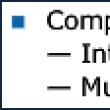
|
Jauns
- Ārējās apstrādes pievienošana datu bāzei
- BIT: Komerciālo pakalpojumu pārvaldība Instalēšanas darbību secībai jābūt aptuveni šādai
- Kā nokārtot poligrāfu? Poligrāfa jautājumi. Kā apmānīt poligrāfu. Melu detektors: kas tas ir, kur un kāpēc to lieto, kā to sauc arī par melu detektoru?
- Darbs ar e-pastu: efektīvi noteikumi Noteikumi darbam ar e-pastu
- Java mācīšanās Kāda ir atšķirība starp jre un jdk
- Labākā krievu runas atpazīšanas programma bezsaistes runas atpazīšana, kā atspējot
- Kā uzzināt zibatmiņas diska VID, PID un kam šie identifikācijas numuri tiek izmantoti?
- Huawei P8Lite — specifikācijas
- Kā atbloķēt Xiaomi tālruni, ja esat aizmirsis paroli
- Lietotņu rīki: kā nopelnīt naudu spēlējot


 Nospiežot “Fn” un izslēdzot/ieslēdzot skārienpaliktni, tiek izmantots skārienpaliktnis, kas tiek izmantots kā peles aizstājējs klēpjdatorā. Dažos modeļos šo pašu funkciju var veikt ar atsevišķu speciālu pogu, kas parasti atrodas netālu no paša skārienpaliktņa.
Nospiežot “Fn” un izslēdzot/ieslēdzot skārienpaliktni, tiek izmantots skārienpaliktnis, kas tiek izmantots kā peles aizstājējs klēpjdatorā. Dažos modeļos šo pašu funkciju var veikt ar atsevišķu speciālu pogu, kas parasti atrodas netālu no paša skārienpaliktņa.



